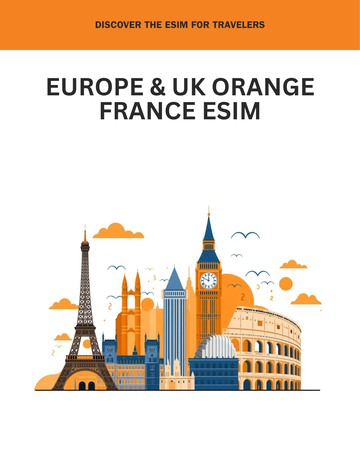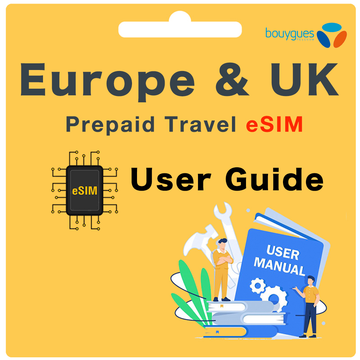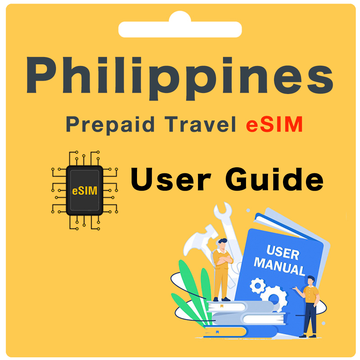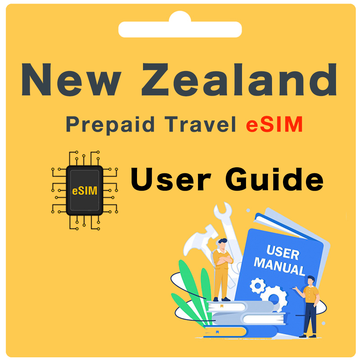ソフトバンク日本プリペイドeSIMユーザーガイド
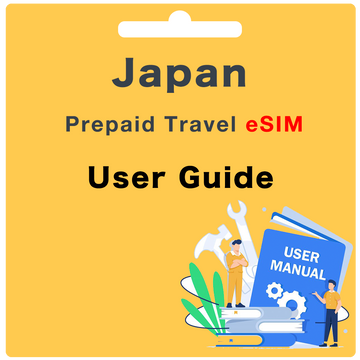
ソフトバンク日本プリペイドeSIM ユーザーガイド
何が含まれていますか?
- 本物のソフトバンク日本eSIMとプラン
- 1GB/日 高速データ通信;無制限の128Kbpsデータ通信
- 通話やSMSは含まれていません(データ専用eSIM)
- テザリング(ホットスポット)が可能
出発前に確認することは?
出発前に、以下の項目を確認してください:
-
デバイスのeSIM対応を確認
デバイスがeSIMに対応しているかを確認するには、*#06#をダイヤルしてください。32桁のEID番号が表示された場合、そのデバイスはeSIMに対応しています。 -
デバイスがロック解除されていることを確認
-
到着日をウェブサイトで登録
到着日を当社のウェブサイトで登録してください。
到着日の登録方法は?
到着日を登録するには、当社のウェブサイトにアクセスして登録を完了させてください。登録後、最大24時間の処理時間がかかる場合があります。
到着日が決まっていない場合はどうすれば?
もし出発日が決まっていない場合でも、後から到着日を登録することができます。できるだけ出発の3日前には登録を完了させておくことをおすすめします。
到着日が変更された場合はどうすれば?
eSIM QRコードが生成されると、そのQRコードは90日間有効です。90日以内に日本に到着する場合は、到着日の変更は必要ありません。90日を超える場合は、hello@globalstarlink.com.au にご連絡ください。
注文番号の確認方法は?
ご購入されたマーケットプレイスによって、注文番号の形式が異なります。購入確認メールで確認するか、eBayやAmazonにサインインして注文履歴から確認できます。
- eBay: 12-34567-89123
- Global Starlink: #INV1234GS
- Amazon: 503-1234567-1234567
※複数のeSIMを購入された場合は、購入ごとに同じ注文番号を使用してください。
eSIMの有効化方法は?
eSIMを有効化するには、以下の手順を実行してください:
ステップ1. QRコードをスキャンしてeSIMをインストール
-
iOS
設定 > モバイル通信 > 「SIMの追加」からeSIMを追加 > QRコードをスキャンまたは手動で認証コードを入力 -
Android
設定 > 接続 > SIMカードマネージャー > 「モバイルプラン追加」または「eSIM追加」> QRコードをスキャンまたは手動で認証コードを入力 -
Pixel
設定 > ネットワークとインターネット > モバイルネットワーク > 高度な設定 > キャリア > 「キャリア追加」または「eSIMキャリア追加」
ステップ2. インストール完了まで2~3分待機
QRコードがインストールされるまで2~3分ほどお待ちください。インストール完了後、完了通知が表示されるはずです。
日本到着後の設定は?
日本に到着したら、次の手順を実行してください:
ステップ1. eSIMをONにする
-
iOS
設定 > モバイル通信 > 新しい日本eSIMを選択 > 「この回線をONにする」をONに -
Android
設定 > 接続 > SIMカードマネージャー > 新しい日本eSIMを選択 > 「ON」に切り替え -
Pixel
設定 > ネットワークとインターネット > モバイルネットワーク > 新しい日本eSIMを選択 > 「ON」に切り替え
ステップ2. モバイルデータを新しい日本eSIMに切り替える
-
iOS
設定 > モバイル通信 > モバイルデータ > 新しい日本eSIMを選択 -
Android
設定 > 接続 > SIMカードマネージャー > モバイルデータをタップ > 新しい日本eSIMを選択 -
Pixel
設定 > ネットワークとインターネット > モバイルネットワーク > モバイルデータ > 新しい日本eSIMを選択
ステップ3. データローミングがONになっているか確認
-
iOS
設定 > モバイル通信 > 新しい日本eSIM > データローミングがONになっていることを確認 -
Android
設定 > 接続 > モバイルネットワーク > データローミングがONになっていることを確認 -
Pixel
設定 > ネットワークとインターネット > モバイルネットワーク > 高度な設定 > データローミング > 「ON」に切り替え
ステップ4. APN設定を確認
- APN名: plus.4g
- APNユーザー名: plus
- APNパスワード: 4g
eSIMがソフトバンクネットワークに接続されるまで最大30分かかる場合があります。
電話番号はどうなりますか?
残念ながら、ソフトバンクeSIMはデータ専用eSIMであり、通話やSMS用の電話番号は付与されません。インターネット接続を利用してウェブブラウジングやアプリの使用が可能です。
データ残量の確認方法は?
-
iOS
設定 > モバイル通信 > [日本eSIM名] > 現在の期間 -
Android
設定 > 接続 > データ使用量 -
Pixel
設定 > ネットワークとインターネット > モバイルネットワークまたはデータ使用量
eSIMの再チャージは可能ですか?
ソフトバンク日本eSIMは一度使用した後の再チャージや延長はできません。データ通信の利用期間が終了した場合は、新たに別のeSIMを購入する必要があります。
このeSIMはどの国で使えますか?
ソフトバンク日本eSIMは日本国内専用です。日本国内での高速データ通信が可能ですが、他の国では使用できません。
友達や家族からどうやって連絡を受けるのですか?
ソフトバンク日本eSIMはデータ専用なので、通話やSMSは受信できません。代わりに、WhatsAppやFacebook Messenger、メールなどのインターネットベースのメッセージングアプリで連絡を取り合ってください。
もし予定より長く日本に滞在する場合はどうすれば?
ソフトバンク日本eSIMの利用期間を超えて滞在する場合は、追加の日数分のeSIMを新たに購入する必要があります。
海外でeSIMに問題が発生した場合はどうすれば?
- 自己解決: www.globalstarlink.com.au/pages/faq.ページをご覧ください。
- ライブチャット: ウェブサイトで「チャットでサポート」を選択して、オンラインチャットを開始してください。 (営業時間: 月〜日 9:00~1:00 AEDT)
- メール: 営業時間外の場合は、[Send Email] にご連絡ください。翌営業日より対応いたします。
メールでサポートを依頼する際は、以下の情報を含めていただけるとスムーズです:
- 注文番号(またはSIM番号)
- 現在の所在地
- ご利用の端末の機種名
- エラーメッセージのスクリーンショット
- その他問題解決に役立つ情報